Su Perfil
Acerca de los perfiles
En la lista en la que aparece su nombre, selecciónelo para acceder a su perfil. Su perfil aparece con cierta información completada de forma predeterminada. Si bien no puede eliminar su perfil, puede editar algunos detalles. Su institución decide qué información puede editar o personalizar.
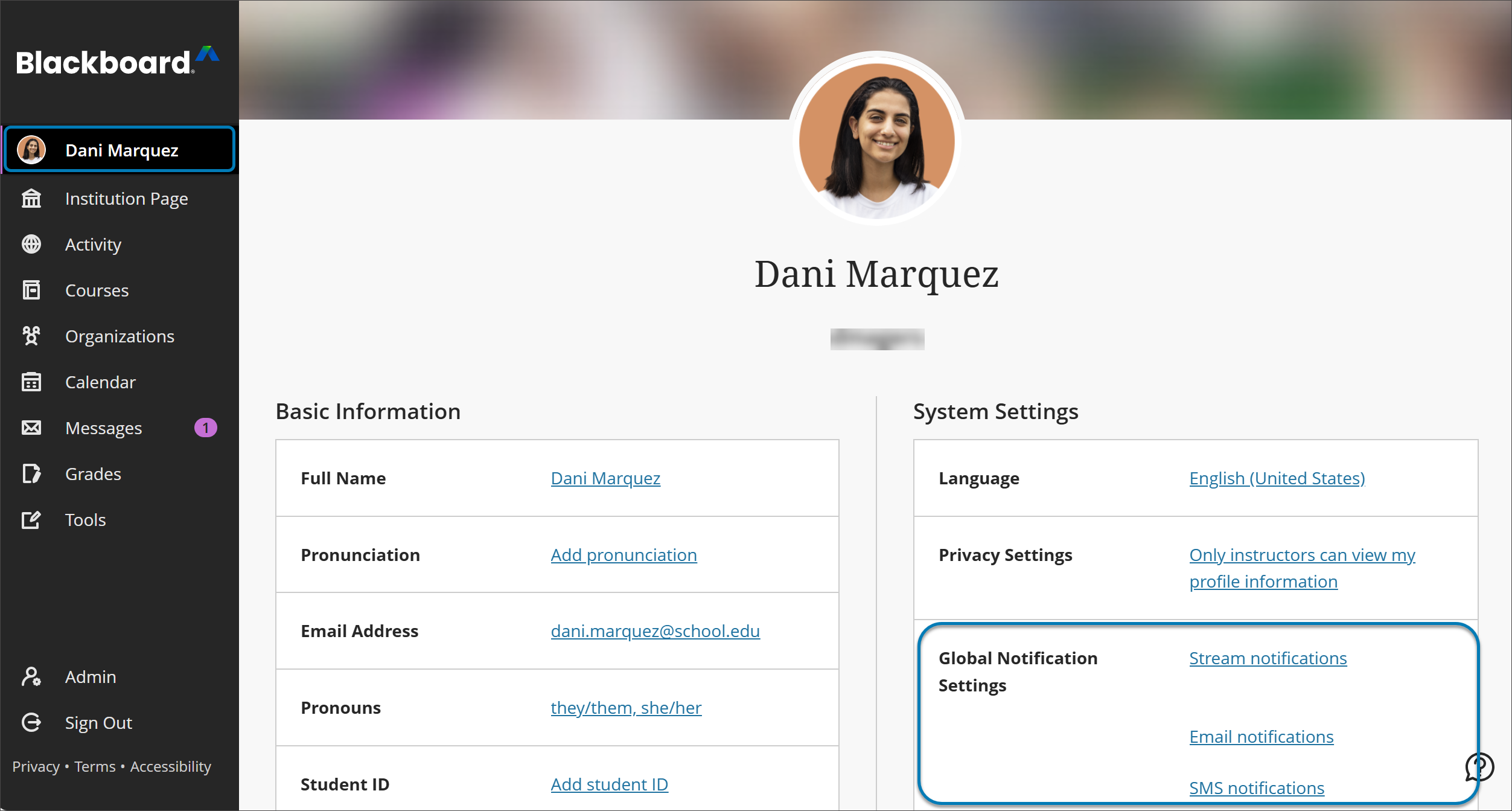
Foto de perfil: cargue una imagen para reemplazar la silueta genérica.
Información básica: actualice su información personal.
Contraseña: cambie la contraseña del sistema.
Configuración global de notificaciones: configurar notificaciones para las actividades del curso.
Subir una imagen de perfil
Puede guardar un archivo de imagen en su perfil. Las demás personas ven su imagen en los mensajes, los debates, las conversaciones, los grupos y las listas de cursos.
Dirija el cursor a la silueta genérica o a su imagen y seleccione el icono del lápiz para cargar, cambiar o quitar una imagen.
En el panel, seleccione Cargar nueva imagen de perfil para buscar la imagen en su equipo. También puede arrastrar un archivo al área Cargar.
La imagen se guardará automáticamente. Cierre el panel para regresar a su perfil.
Eliminar o reemplazar su foto de perfil: cargue o arrastre otra imagen. Para volver a la silueta genérica, seleccione el icono Eliminar esta imagen para eliminar su archivo de imagen actual.
Editar su información y sus preferencias
Edite la información que lo identifica en su perfil.
Elija un dato como Nombre completo y seleccione el icono de lápiz.
En el panel, realice los cambios y seleccione Listo.
Nota
Es posible que su institución no le permita cambiar su información personal, contraseña o configuración a través de Blackboard. Debido a que Blackboard a menudo comparte datos con otros sistemas en el campus, como la oficina de registro, puede ser necesario asegurarse de que su información sea la misma en todas partes. Si este es el caso, su institución dispondrá de otro método para modificar la información. Para obtener más información, comuníquese con su institución.
Elija sus pronombres
Cuando los pronombres son editables, puede seleccionar sus valores en la página de perfil, a la que puede acceder haciendo clic en su propio nombre en el menú de navegación. Si hay valores de pronombre, se puede hacer clic en ellos para editarlos; de lo contrario, se mostrará el aviso Agregar pronombres.
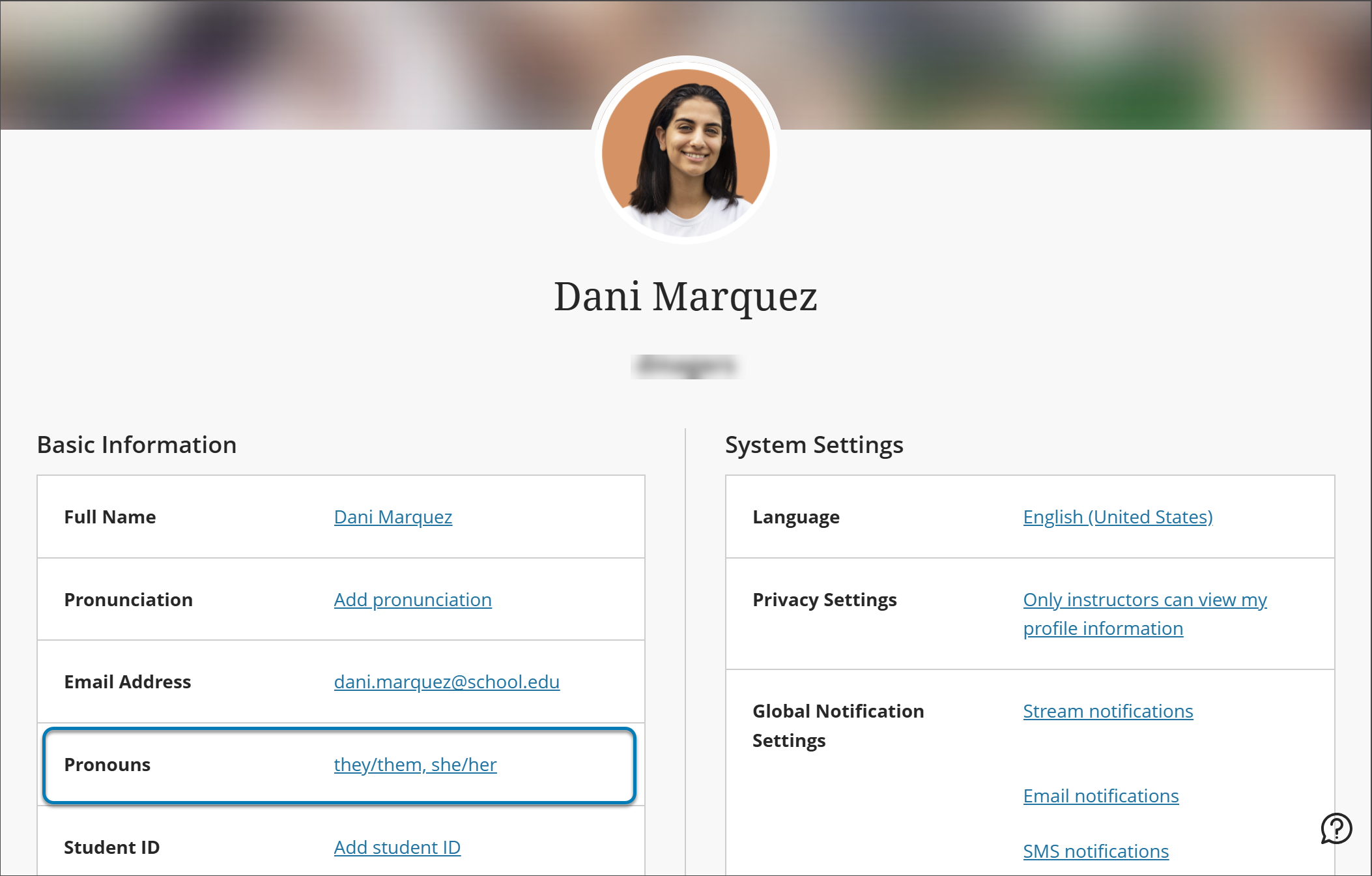
Para agregar pronombres, seleccione el campo pronombre. Puede seleccionar una opción del menú desplegable o proporcionar un elemento de búsqueda y filtrar la lista. Puede agregar varios valores. El orden de selección se mantiene en la pantalla para otros usuarios, por lo que puede priorizarlos según su preferencia. Si el administrador definió opciones de pronombres para varios idiomas, puede agregar los pronombres que utiliza en los idiomas adicionales que habla. También puede eliminar todos los pronombres seleccionados.
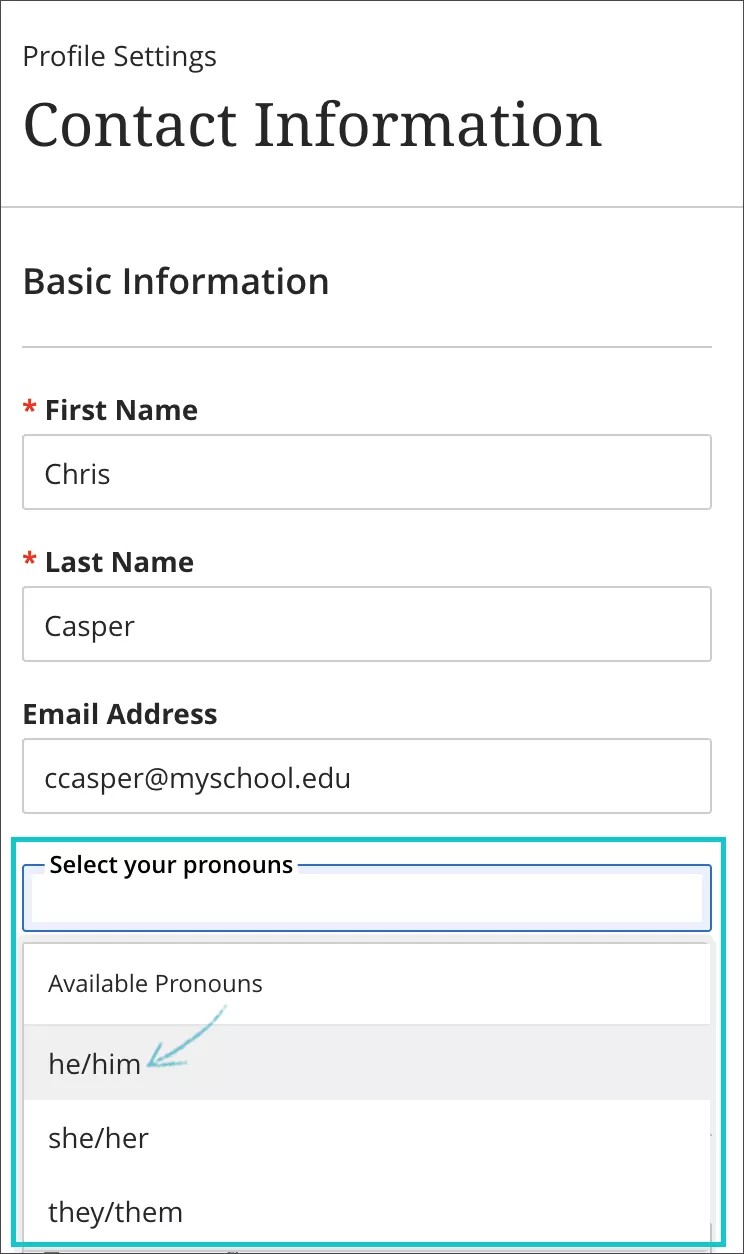
Si no ve las opciones de pronombres que mejor se adapten a sus necesidades, puede realizar una solicitud si está permitido. Las solicitudes se envían al administrador para su revisión y aprobación.
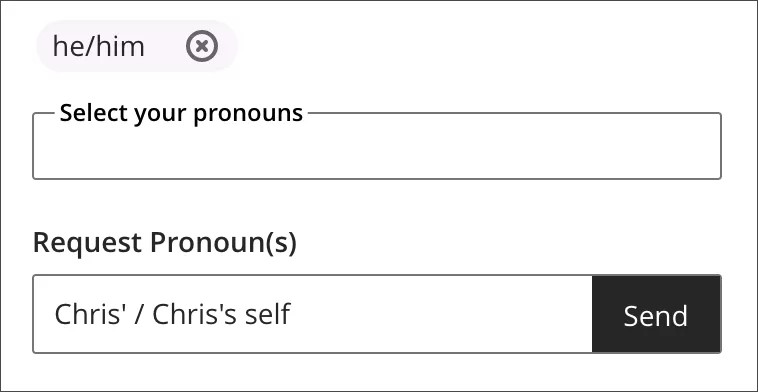
Otros usuarios pueden ver los pronombres que utiliza. En sus cursos, estos se mostrarán en diversas ubicaciones de herramientas interactivas, actividades grupales y listas de nombres. Si no desea que otros usuarios vean los pronombres que utiliza, puede eliminarlos.
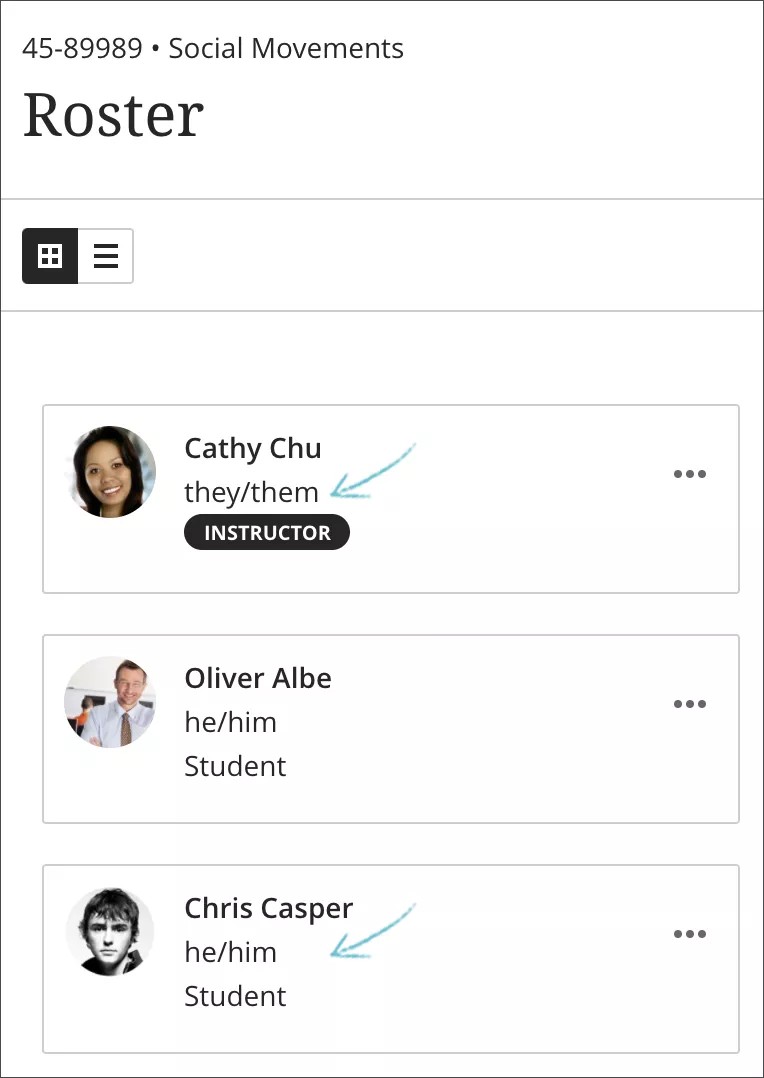
Ver un vídeo sobre cómo editar su perfil
En el siguiente vídeo, podrá ver una representación visual y auditiva de la información que se presenta en esta página. Para obtener una descripción detallada de lo que se muestra en el video, abra el video en Vimeo.